Windows10系统酷我音乐听力测试在哪及使用的方法
时间:2021-06-08 10:13:23来源:装机助理重装系统www.zhuangjizhuli.com作者:由管理员整理分享
一般操作Windows系统中酷我音乐是经常使用到的一款音乐播放器,凭借卓越的音质和超强的易用性和稳定性一举成为占据国内半壁江山的音乐播放软件,应得无数用户的普遍好评和广泛认可,支持免费无损音乐下载。而这里则将这款播发器器整合成了单独一个文件,免去安装即点即用。但在使用过程中难免会遇到一些小问题,这不近日就有Windows10系统用户来反应,在使用电脑酷我音乐如何进行听力测试呢?对于这个问题该如何解决呢?对此下面就来介绍一下电脑酷我音乐进行听力测试的方法吧。
1、首先,打开酷我音乐这款软件并进入到主界面;
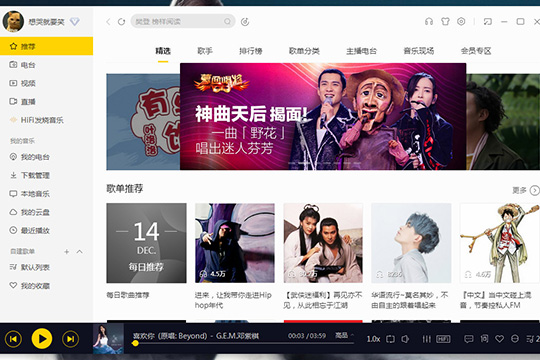
2、然后,在选择并点击右上角的设置图标选项,在新出现的栏目中点击音乐工具选项,在点击更多应用选项,里面就会出现相关的隐藏功能;
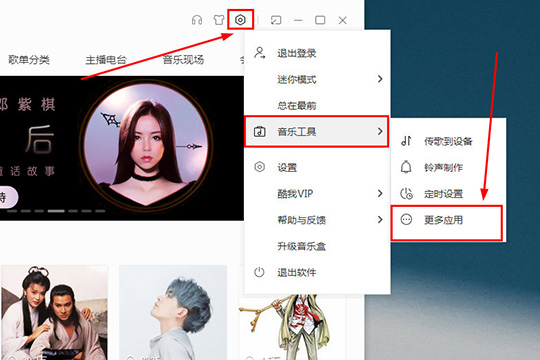
3、在出现音乐工具的界面之后,在点击其中的听力测试选项;
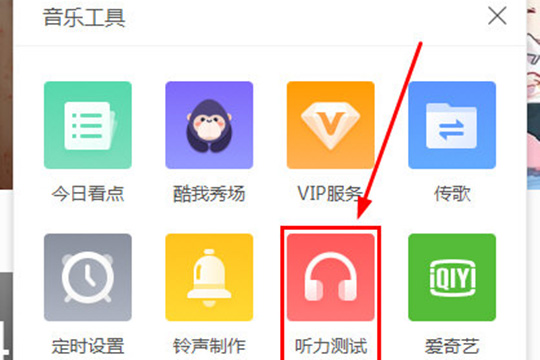
4、在出现听力测试界面后,就可以开始愉快的进行关于听力测试的相关测试(随着年龄的增长,人都会对一些高频的声音没什么反应,想知道你的耳朵能够听到的最高频率是多少吗?想知道你的耳朵实际年龄是多少吗?)就来测试一遍,需要注意的是,在测试过程中需要佩戴耳机并调整音量,保持周围安静的环境,在点击界面中的开始测试选项开始测试;

5、在五秒钟的等待之后,或者直接点击立即开始选项即可马上开始测试;
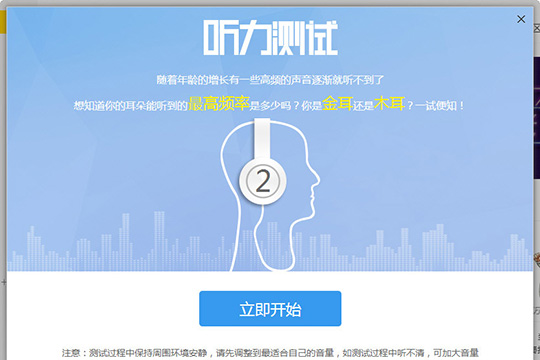
6、就会出现声音频率最高的音频,用户可以根据实际情况点击是否听见;
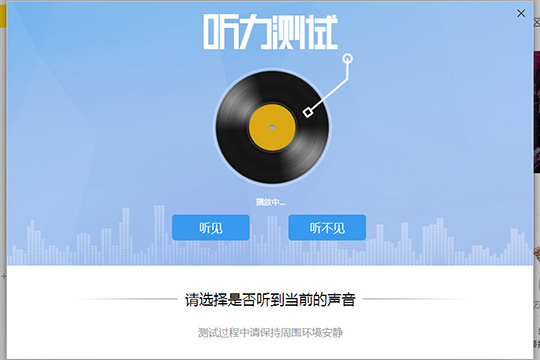
7、在测试完成之后系统将会给出评分与最高辨别的频率,也就完成了听力测试的全部内容;
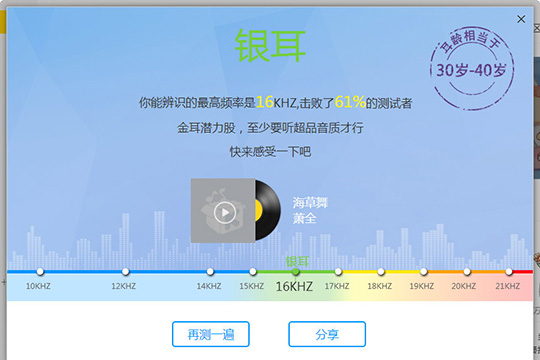
8、最后就可以点击再测一次或直接将结果分享给好友即可,也可以赶快和好友一较高下了。
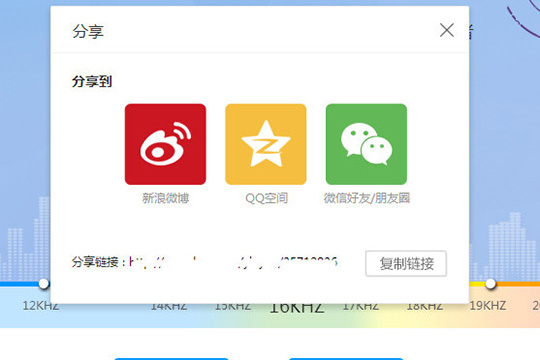
以上就是有关于酷我音乐进行听力测试的具体操作方法就介绍到这了,如果以后用户也遇到这样的问题,不妨按照教程去解决操作吧,希望这个教程对大家有所帮助。
1、首先,打开酷我音乐这款软件并进入到主界面;
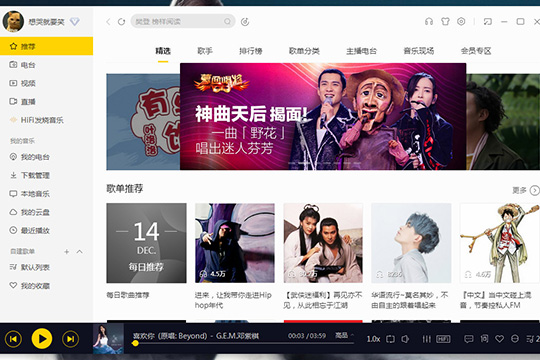
2、然后,在选择并点击右上角的设置图标选项,在新出现的栏目中点击音乐工具选项,在点击更多应用选项,里面就会出现相关的隐藏功能;
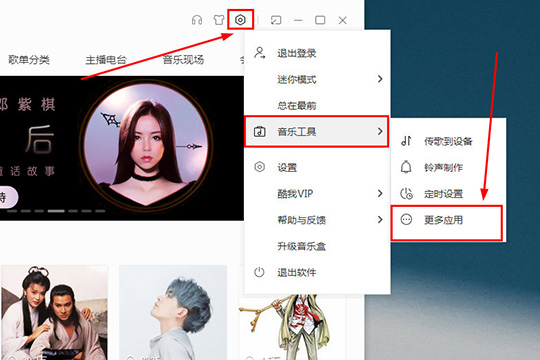
3、在出现音乐工具的界面之后,在点击其中的听力测试选项;
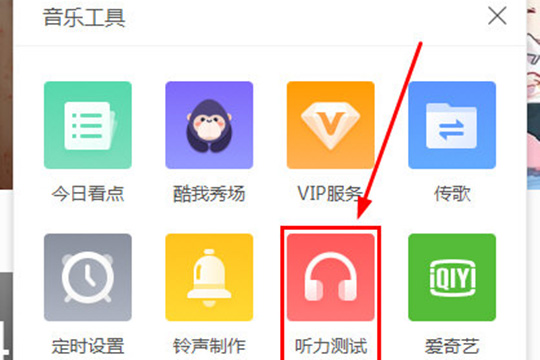
4、在出现听力测试界面后,就可以开始愉快的进行关于听力测试的相关测试(随着年龄的增长,人都会对一些高频的声音没什么反应,想知道你的耳朵能够听到的最高频率是多少吗?想知道你的耳朵实际年龄是多少吗?)就来测试一遍,需要注意的是,在测试过程中需要佩戴耳机并调整音量,保持周围安静的环境,在点击界面中的开始测试选项开始测试;

5、在五秒钟的等待之后,或者直接点击立即开始选项即可马上开始测试;
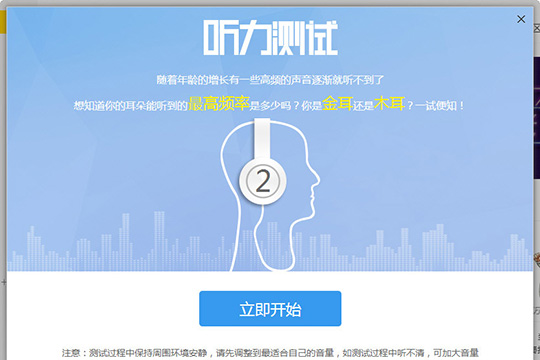
6、就会出现声音频率最高的音频,用户可以根据实际情况点击是否听见;
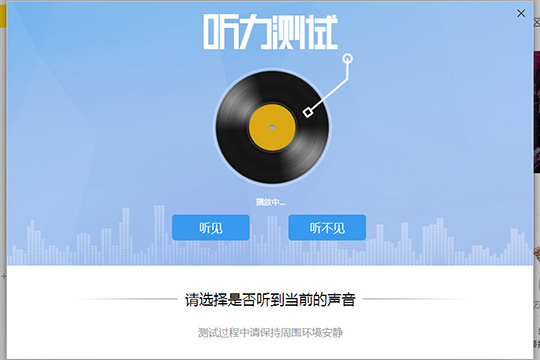
7、在测试完成之后系统将会给出评分与最高辨别的频率,也就完成了听力测试的全部内容;
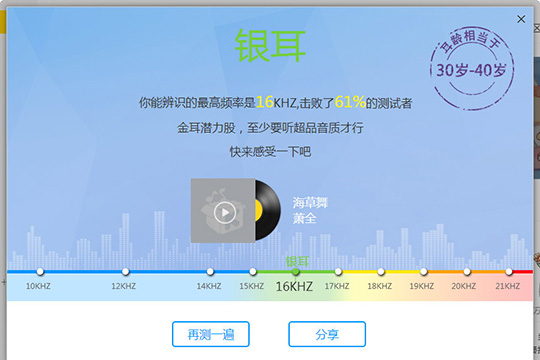
8、最后就可以点击再测一次或直接将结果分享给好友即可,也可以赶快和好友一较高下了。
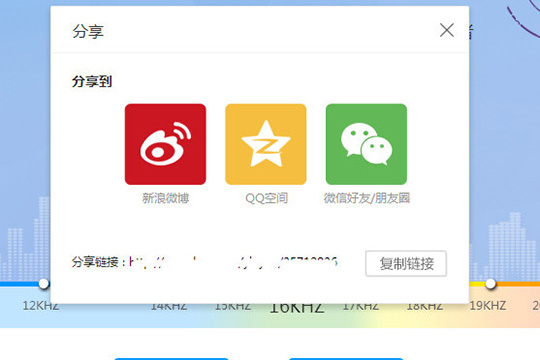
以上就是有关于酷我音乐进行听力测试的具体操作方法就介绍到这了,如果以后用户也遇到这样的问题,不妨按照教程去解决操作吧,希望这个教程对大家有所帮助。
分享到:
